無料で使えるボイスチェンジャー「EaseUS VoiceWave」をレビュー!

昨今、顔の見えることのできないメタバースやVC(ボイスチャット)にてネットの人とかかわることが増えてきました。
メタバースでは現実と性別を変えて男性が女性になって楽しんでいる姿が散見されます。
VCでもそういったことができたり、もっと声であそんでみたいな、と思ったことはありませんか?
今回はそんな願望をかなえることのできるEaseUSさんのボイスチェンジャーソフト「EaseUS VoiceWave」をご紹介します。
 くらりゅ
くらりゅこんにちは!TEKUNOTESのくらりゅです!
X(旧Twitter)もフォローよろしくお願いします!!!
この記事は提供を受けて制作しております。記事内容は編集部の独立した見解に基づいています。
セットアップ方法
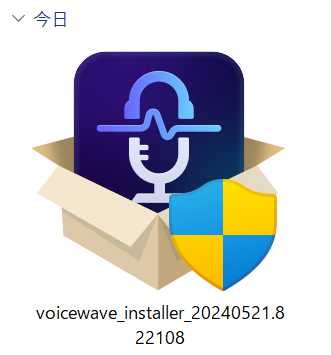
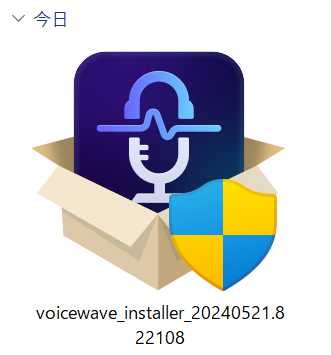
このようなファイルがあるのでこれをクリックして画面の通りにインストールを行えば完了です。
またインストールには管理者権限が必要なのでご注意ください。
VoiceWaveの機能をご紹介
多様なボイスチェンジャー機能
ボイスチェンジャー機能はもちろんついてます。
種類も多く、成熟した男性から若い女性、または某FPSゲームのゲームキャラのほか多様なエフェクトやニュース記事のインタビュー的な感じの声もできたりしちゃいます。
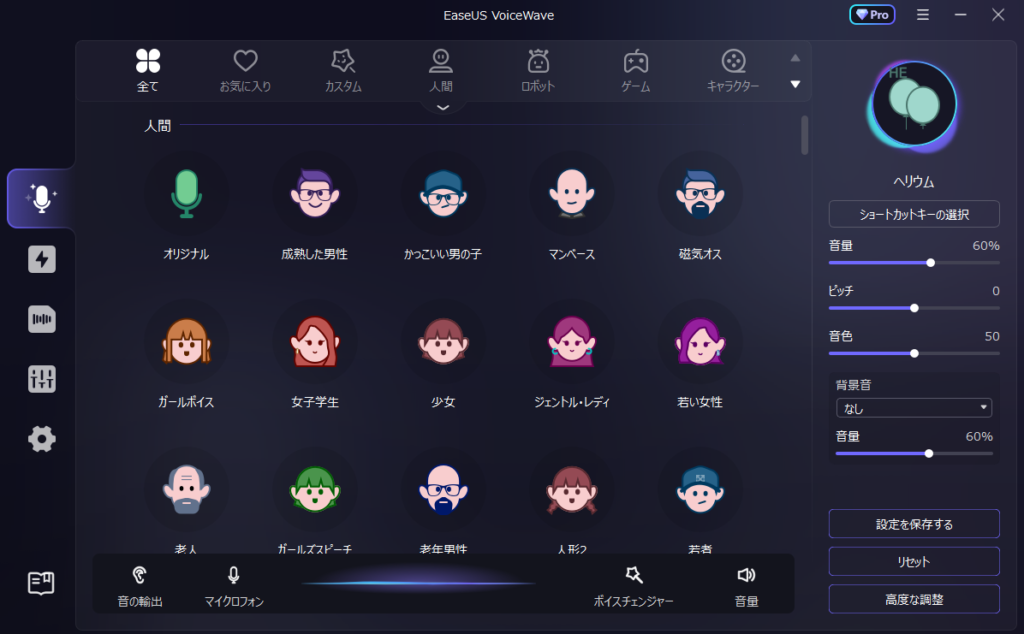
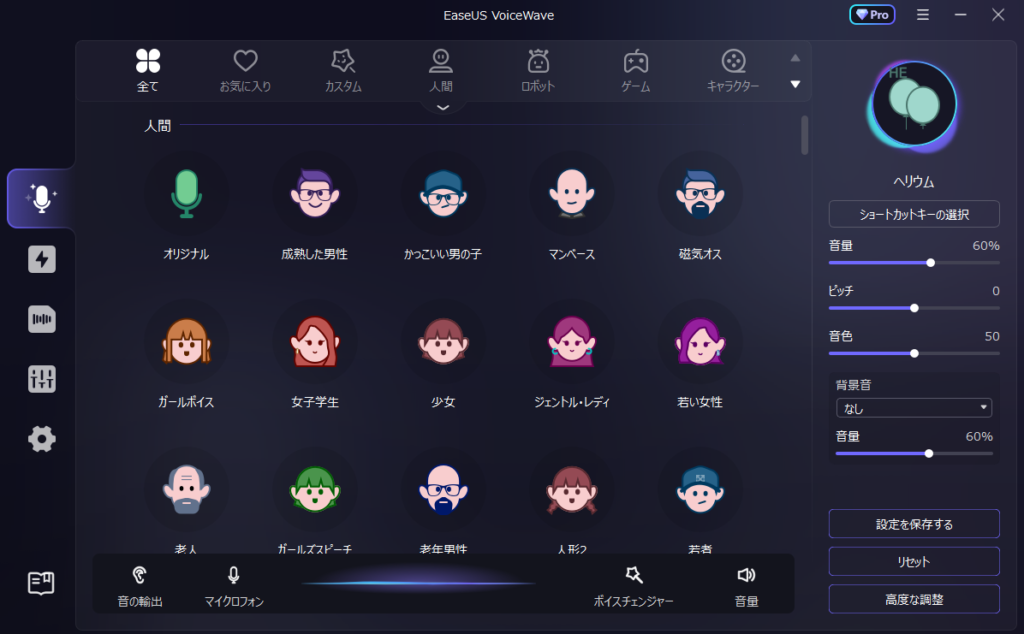
また自分好みエコーやピッチ、音色を設定して自分だけのボイスチェンジャーが作れるのも魅力です。
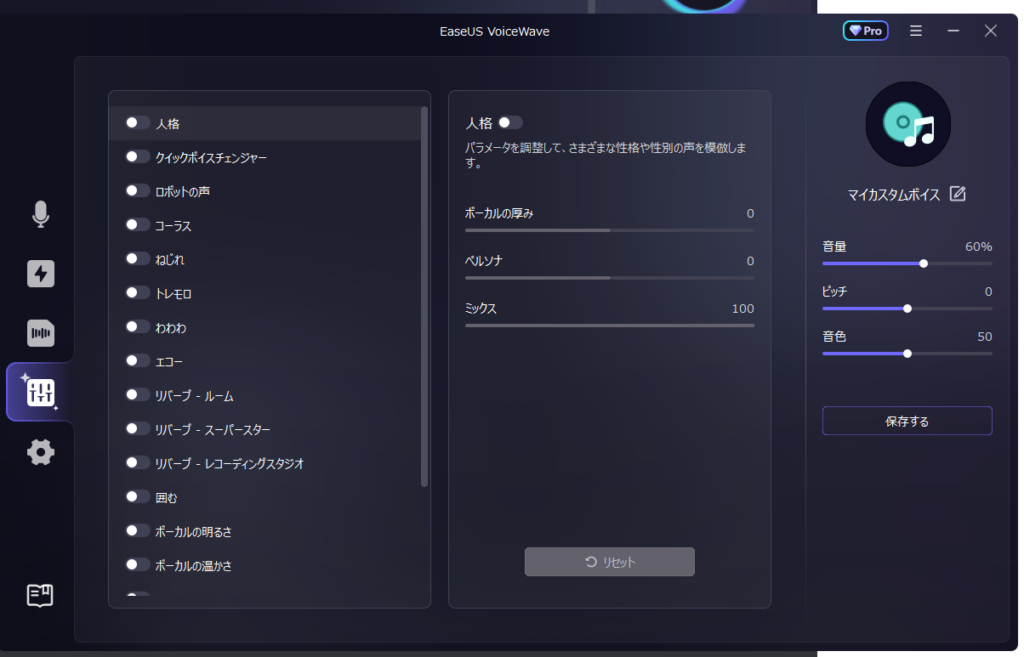
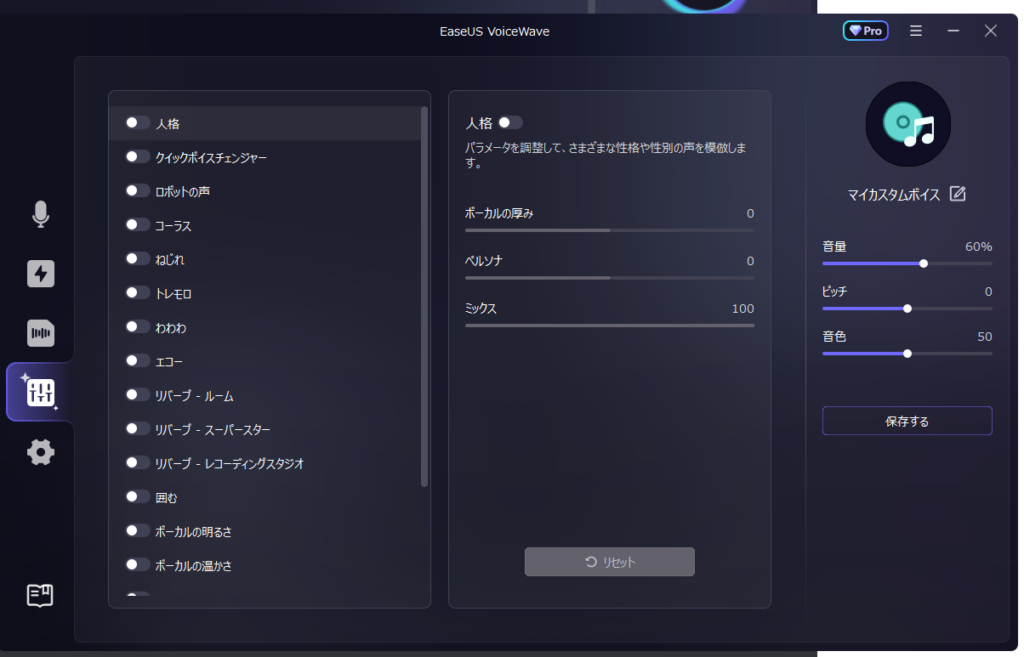
音声ファイルにボイスチェンジをかける
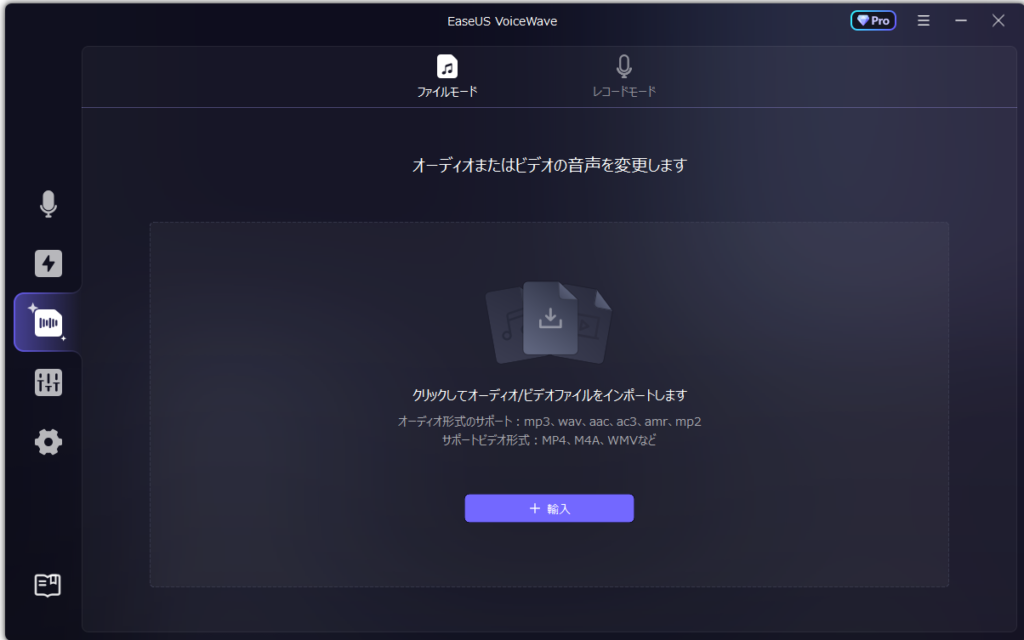
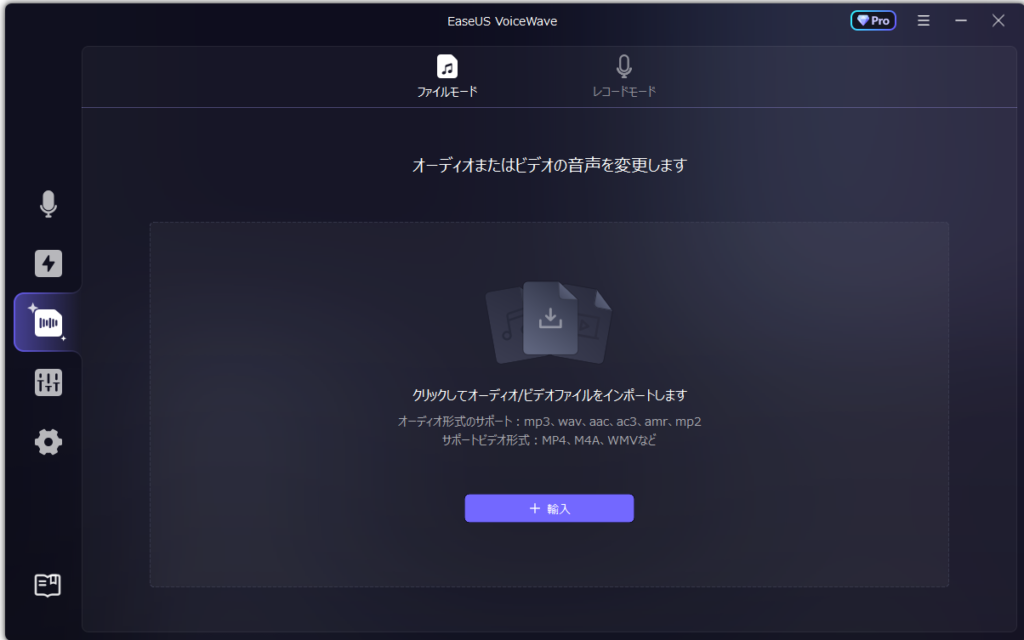
さらに動画や音声ファイルをインポートすれば声をボイスチェンジャーをかけたような音声になります。
動画投稿をする人にとっては身バレ防止のためにもうれしい機能ですね
サウンドバード
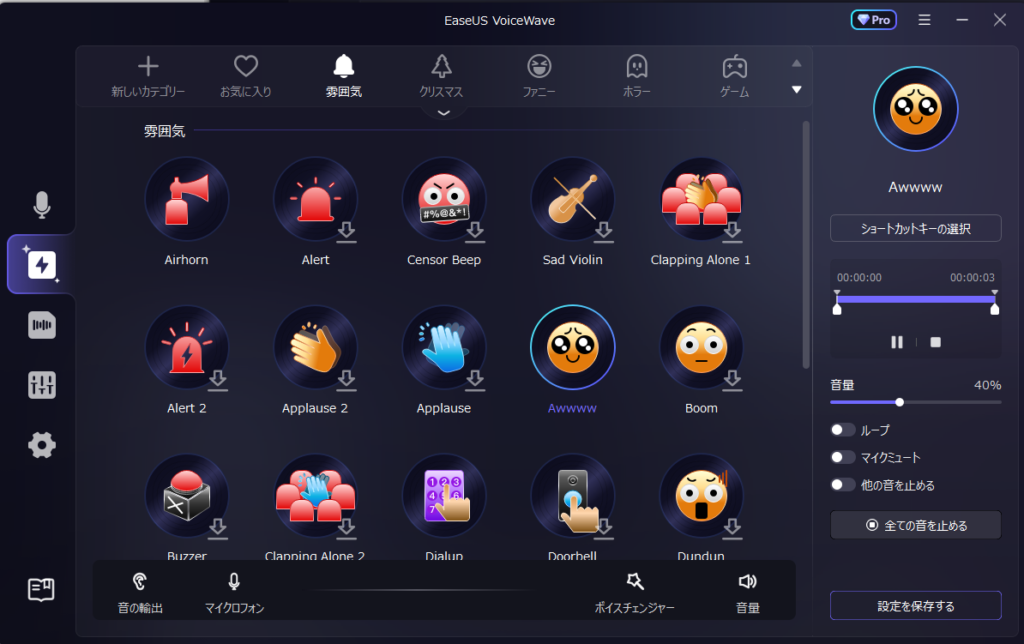
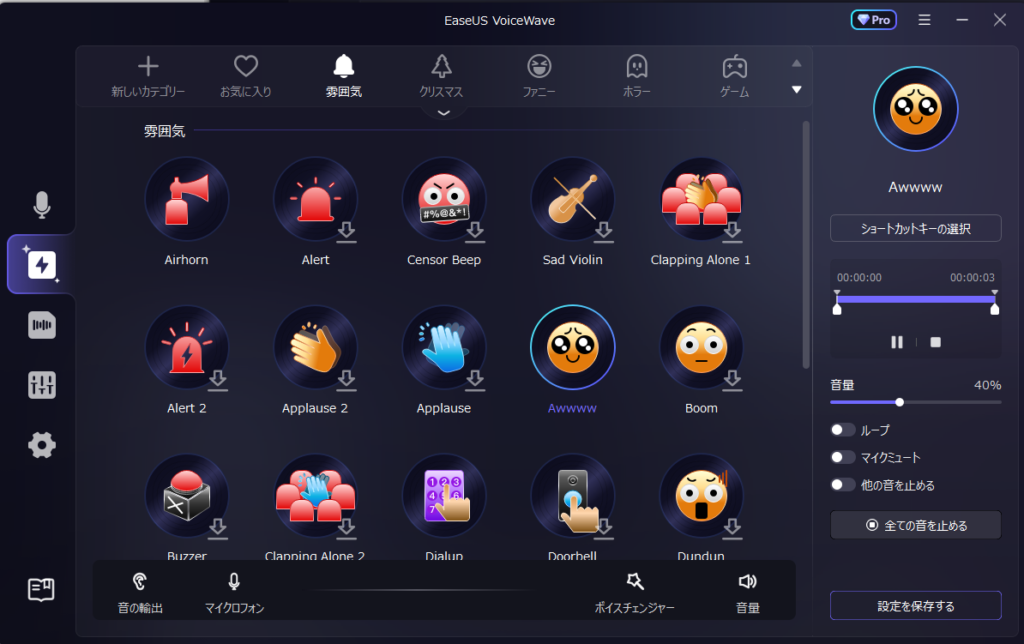
Discordのサウンドボード的な短いリアクションや音声をVCなどに流すことができます。
感嘆の表現など多様な種類があるのでVCで盛り上がること間違いなしです。
VoiceWaveの使い方
Discordの例を出しますが、どのソフトもやることは同じなので参考にしてみてください。
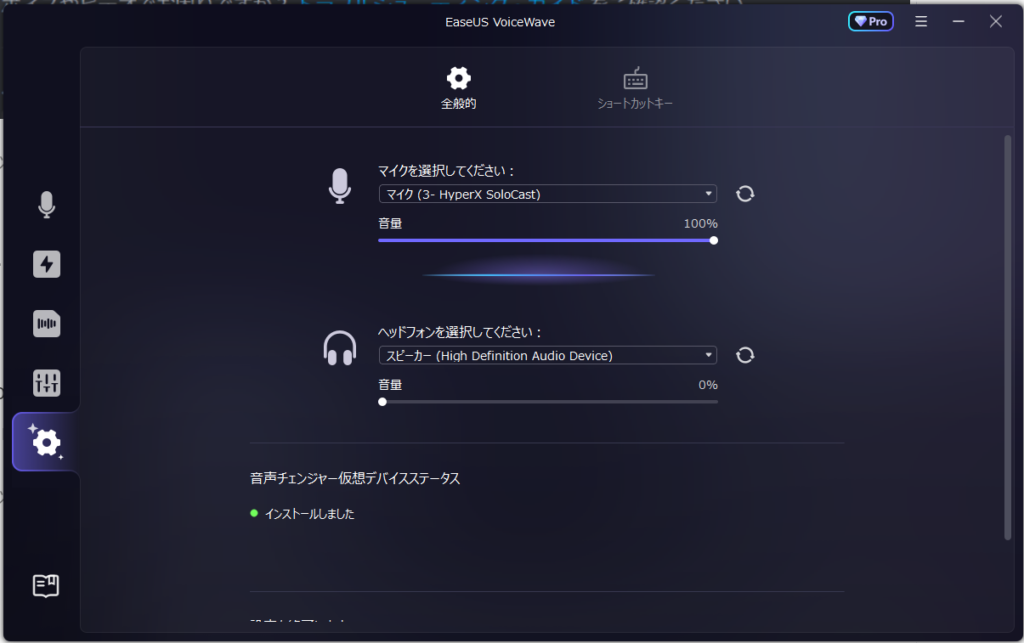
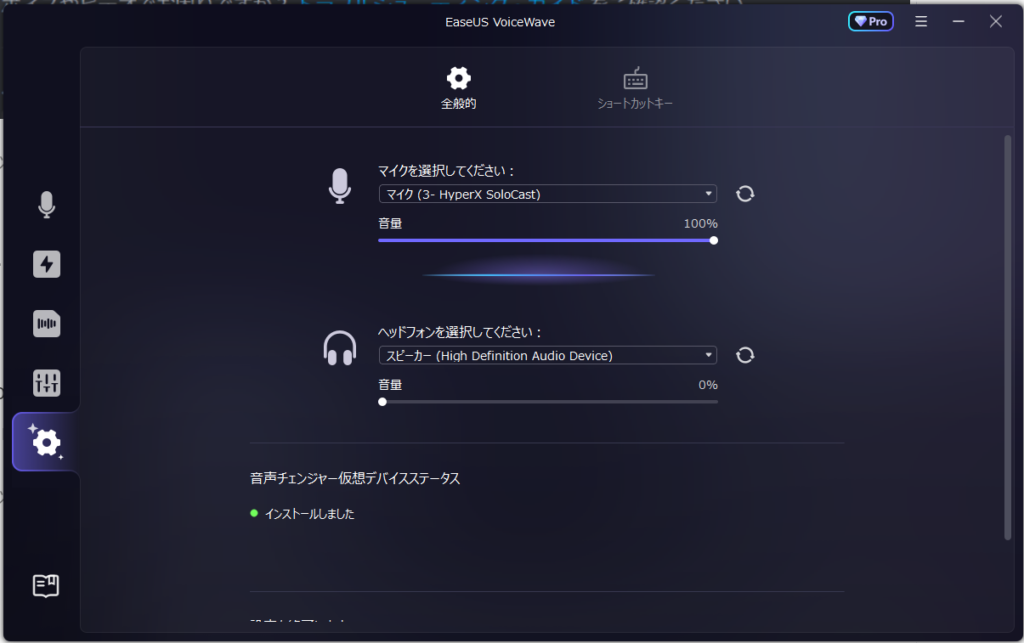
マイクはいつも使っているマイクを選択しましょう。
ヘッドフォンはいつも自分が使っているものを選択すると変換された声が聞こえるようになります。
Discordのユーザー設定から音声・ビデオに移動して入力デバイスを現在のもの(僕の場合はHyperX Solocast)からVoiceWaveに変える。
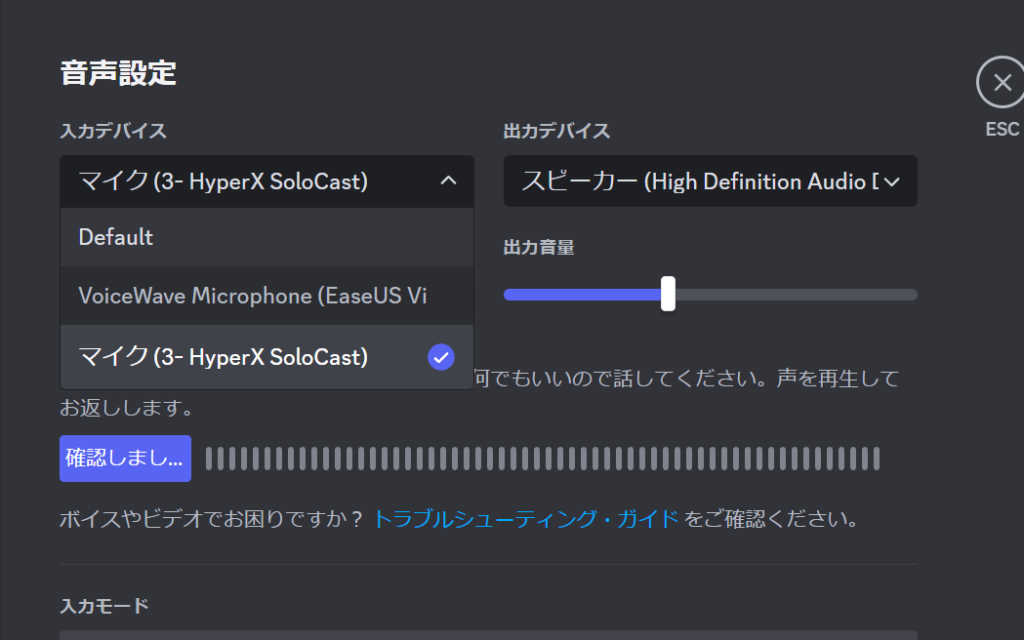
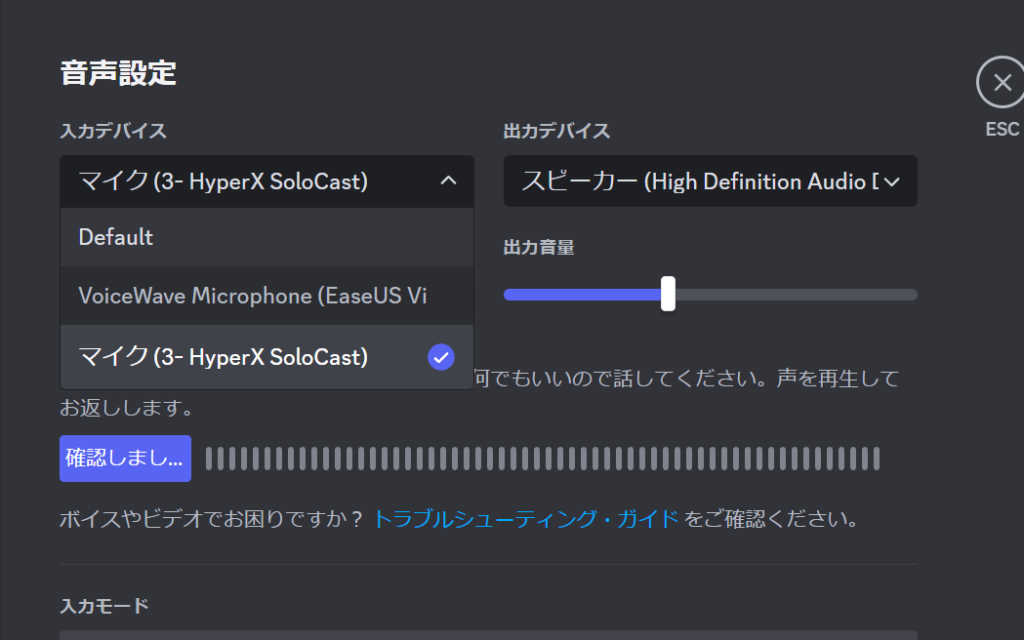
たったこの2STEPでDiscordでボイスチェンジャーアプリが楽しめます。
実際に使ってみる。
ボイスチェンジャー
まずは自分が使ってみて一番気に入ったハッカーというボイスチェンジを使っていきます。
これが普通の声です。



イケボだね!
これがノーマルの声と思って次の音声ファイルを聞いてみてください。
もやがかかりすぎてちゃんと発音しないと聞こえない部分はありつつももともとのオリジナルの声はまったく変換し損ねていたりといった印象はありませんでした。
ついでに女子になってみたいので(?)女子学生のボイスチェンジャーで遊んでみます。
あきらかにボイスチェンジャー使っているなとはっきりとわかってしまう点はありつつも、やはりオリジナルの声は識別できないレベルではあるので身バレなどそういう点においては問題ないといって差し支えないでしょう。



カラオケのボイスチェンジって思ってもらうとわかりやすいかも!
サウンドバード
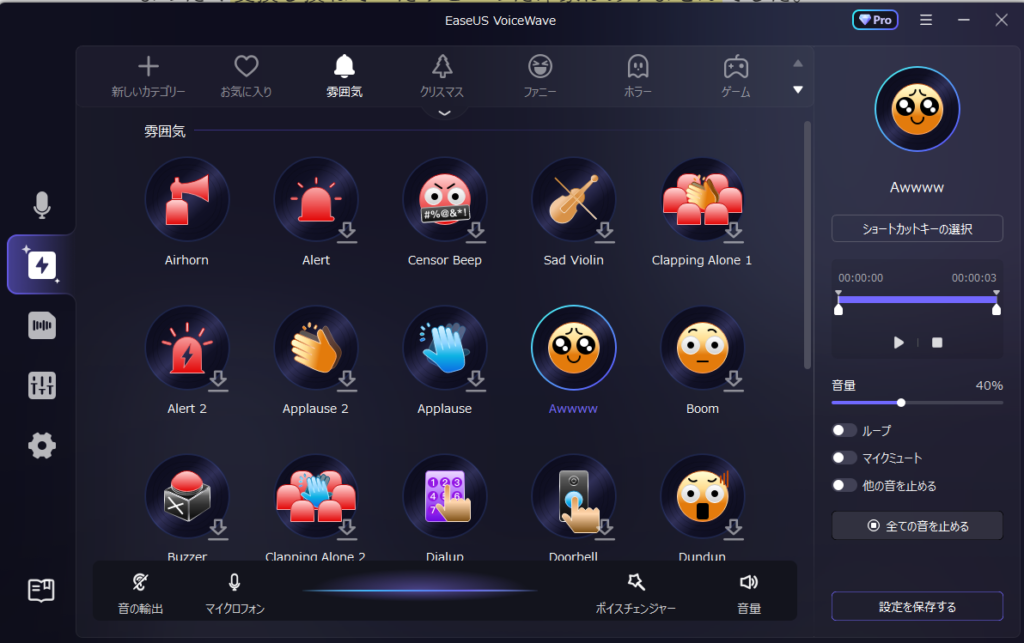
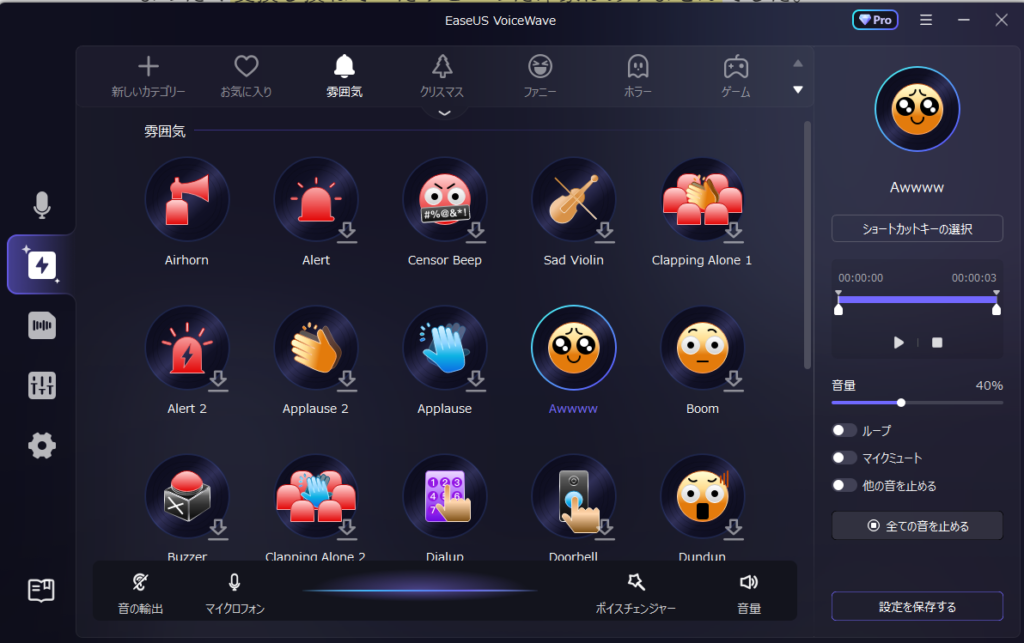
サウンドバードは22種類の音声がいるのほか、自分で音声ファイルをインポートできるのも好ポイントです。



WinXPのエラー音もあるのでちょっとしたネタにもなりそう!



デンッッ‼
実際に使ってみて思ったこと
よかった点
やはりなんといってもボイチェンできる種類が多いです。(pro版に課金すると128種類ものボイスチェンジが使える。)
おじいちゃんみたいな声から若い女の子の声、またゲームのキャラやヘリウムガスを吸った後の声や扇風機越しに聞こえる声までも用意されていてとても遊びがいがあるものだと思いました。
またボイスチェンジの性能についても特に不満はなく、自身のオリジナルの声がわからないという点においても安心感を覚えました、
ただ完璧なわけではないので本当は男なのに女の子のふりをして騙そうなどといった用途はできない(というか推奨できません)のでそんな感じの性能だと思っていただければ幸いです。



悪用はダメだからね!!!
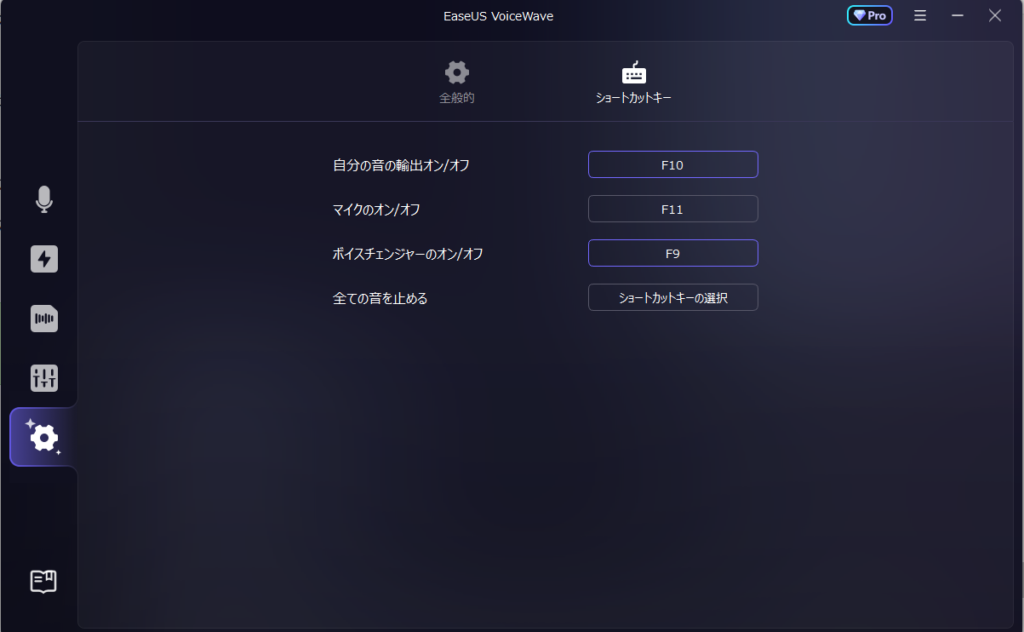
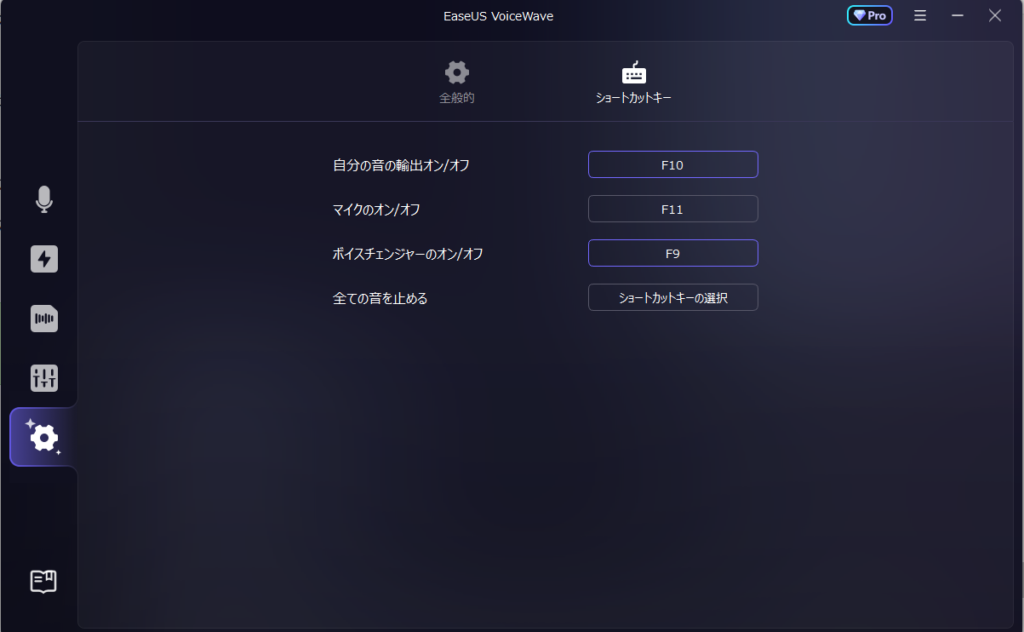
またショートカットキーを割り当てられる部分も高ポイントです
VCをしている間ってわざわざソフトを画面に出して・・・という操作はできればしたくないのでキーボードのキーでパッと変えられるとやはり便利です



欲を言えばエフェクト一個一個に割り当てられると最高だね!
悪かった点
実際に使う場面で思ったのが翻訳がすこし甘い部分があるところが気になりました。
たとえば、
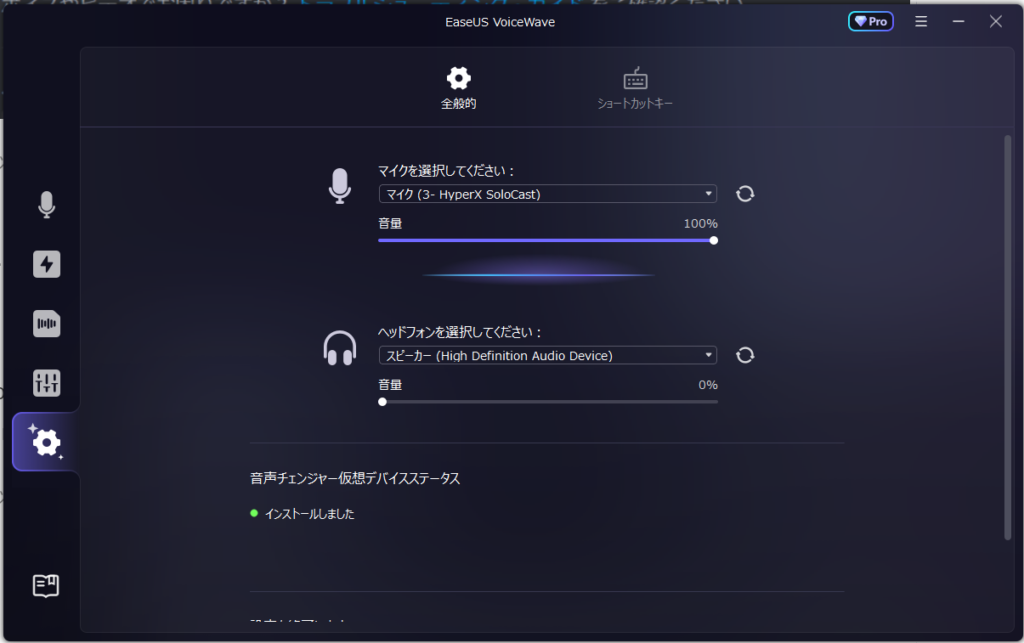
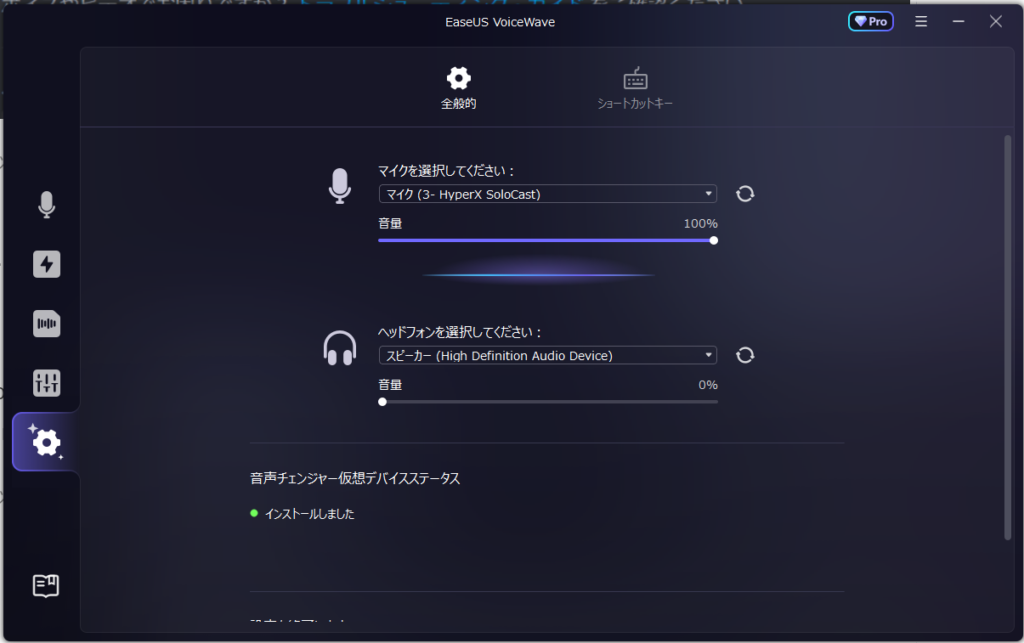
この画面でスピーカーを設定しないとボイスチェンジャーが使えないので使うときに自分の声が跳ね返り、ハウリングを起こし困っていたのですが、画面を探しても解決方法は見つからず、、
いろんな記事を読み漁ったところ
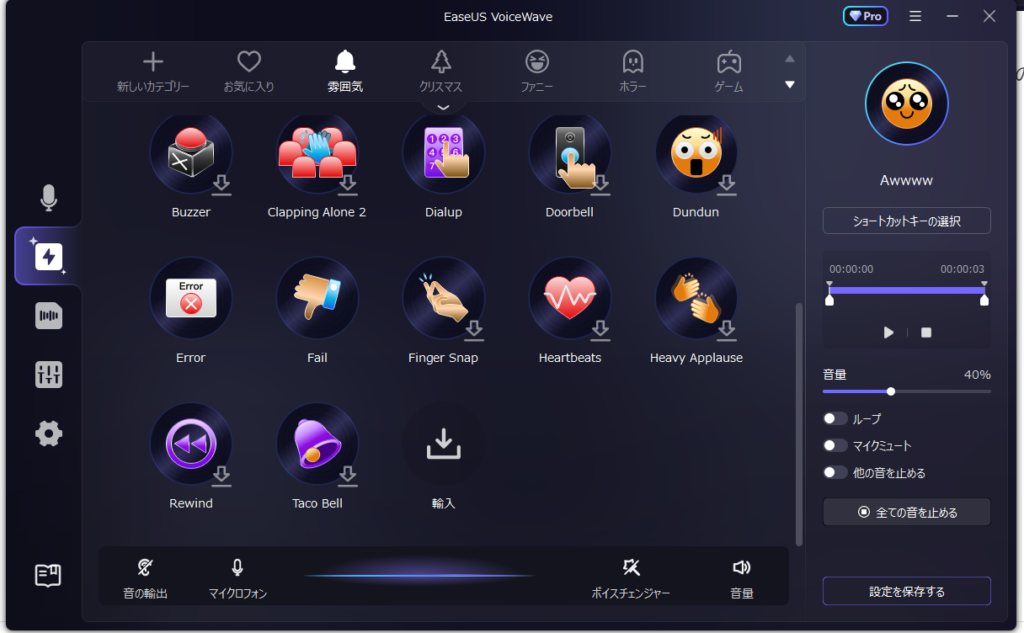
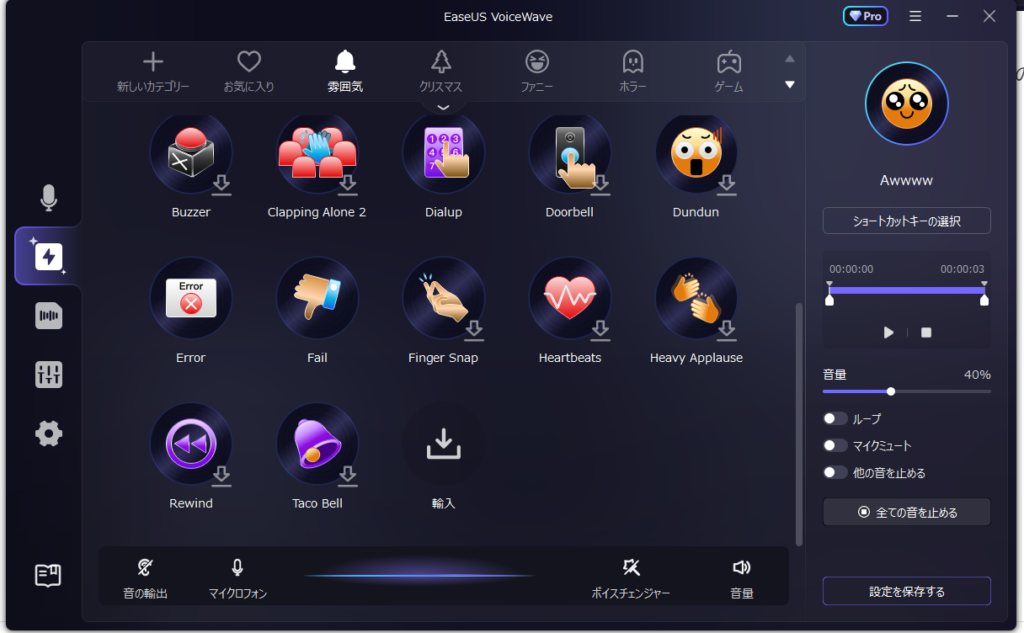
この画面の左下の「音の輸出」をクリックすれば自分の声を聴けるようにできたり、逆に聞こえないようにすることも可能ということがわかりました。
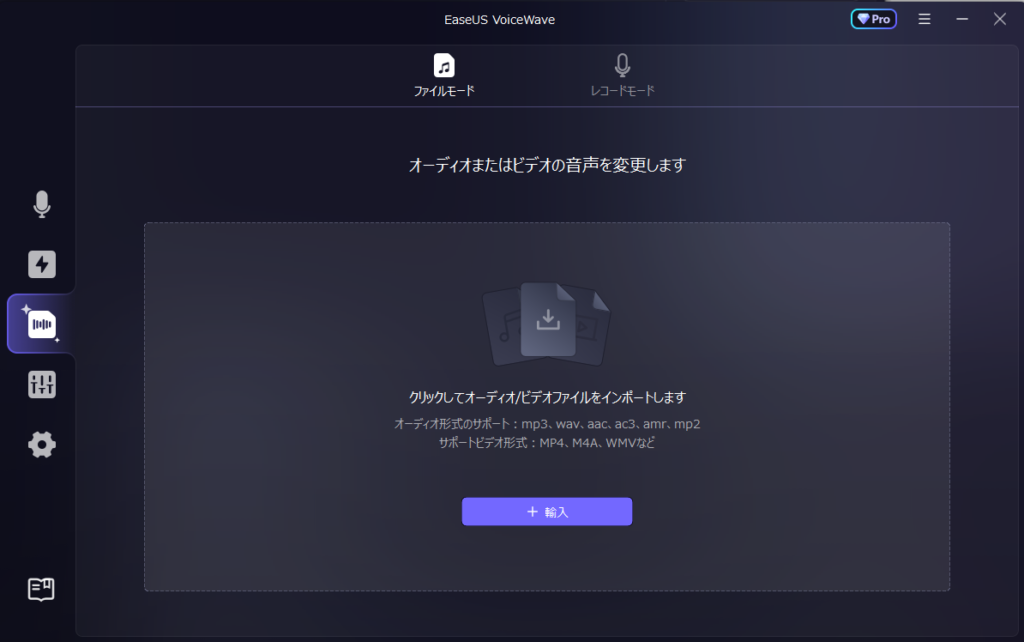
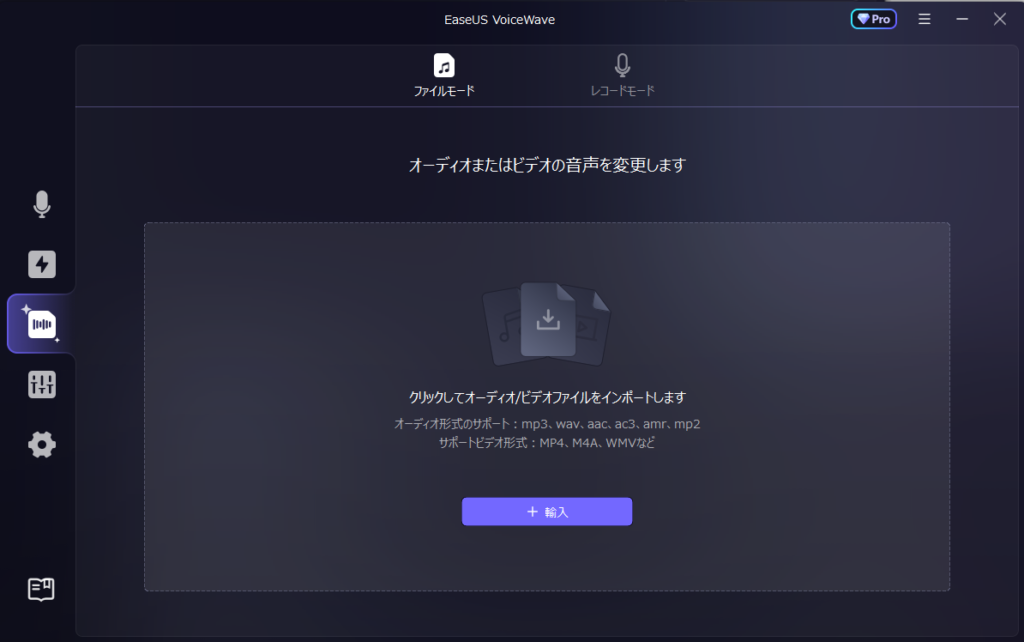
また音声ファイルにボイスチェンジを行う際もインポートのところが「輸入」になっている点にも注意は必要です。
「輸入」に関してはわからなくもないですが「音の輸出」という文でその機能の内容が思い浮かぶかと言われたら思い浮かばないので今後に期待をするところですね。
有料プランを購入してもっと楽しめちゃいます
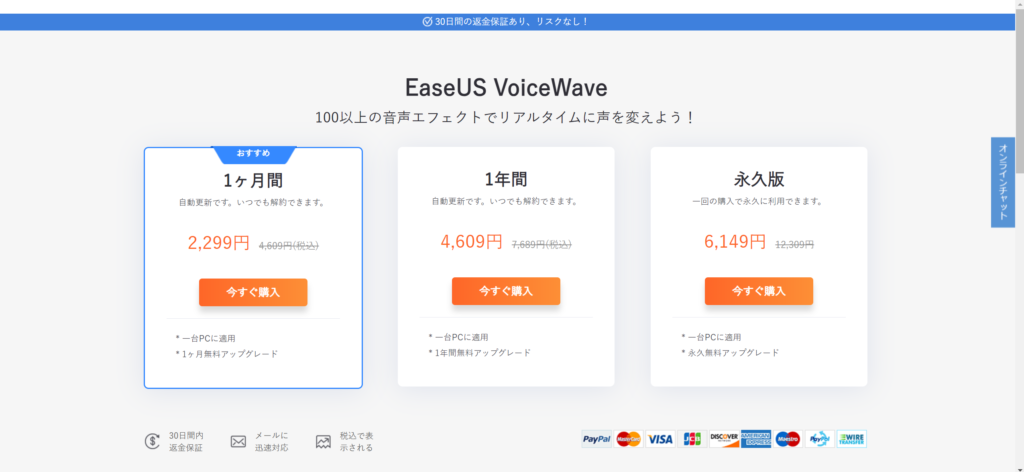
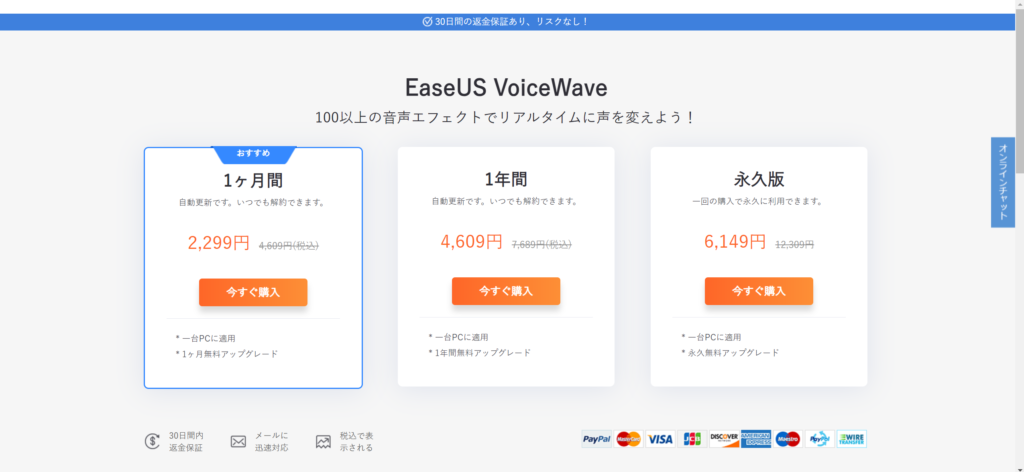
EaseUsのVoiceWaveには一か月間、一年間のサブスクリプションのプランと永久版の買い切りプランがあります。
有料プランに入ることで無料プランではできないボイスチェンジなどが楽しめるため、購入を検討してみてはいかがでしょうか?



30日間の返金保証もあるのがありがたいね!
まとめ
VoiceWaveのまとめです。良い点を惜しいなと思った点を挙げていきます。
- 多様なボイスチェンジャーの種類
- サウンドバードという効果音をVCにながせる
- ショートカットキーを割り当てられる
- 翻訳があいまい
以上が使ってみたうえで感じたポイントです。
無料で使えるソフトとしてはかなり優秀ではないでしょうか?
みなさんもぜひVoiceWaveでボイスチャット、してみませんか?

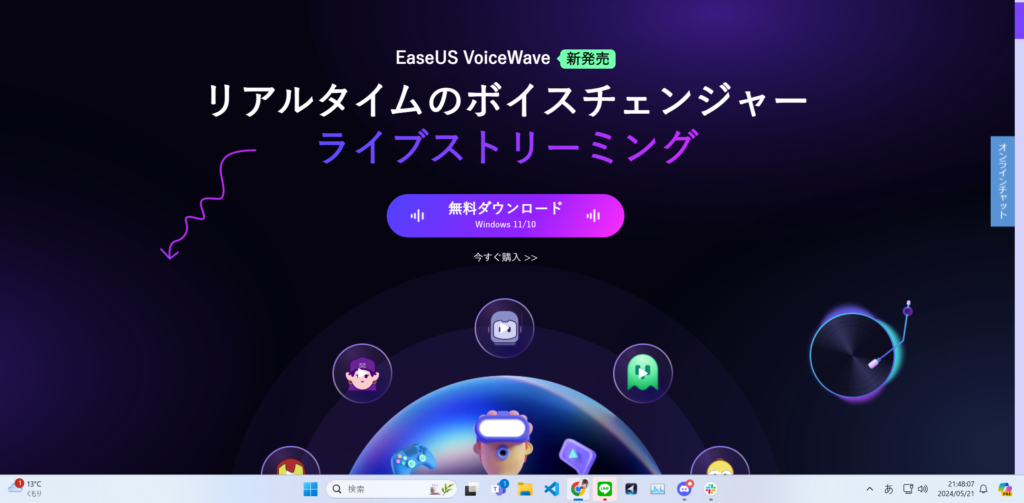
コメント